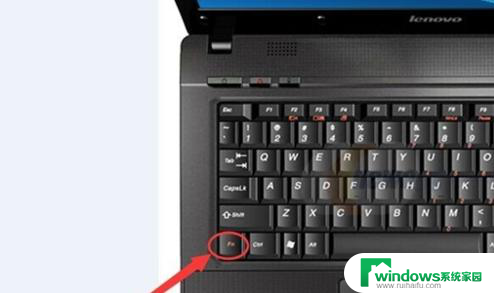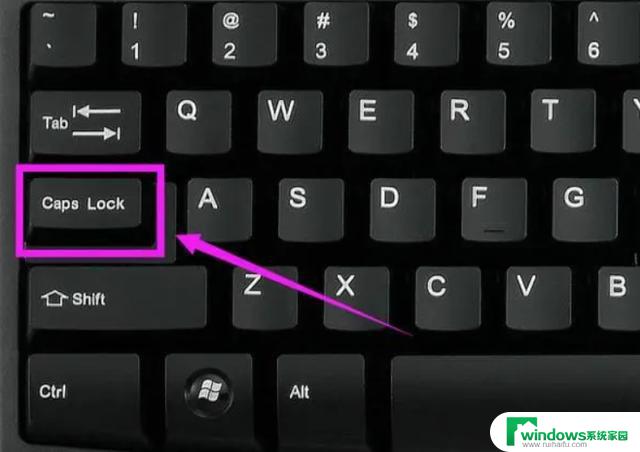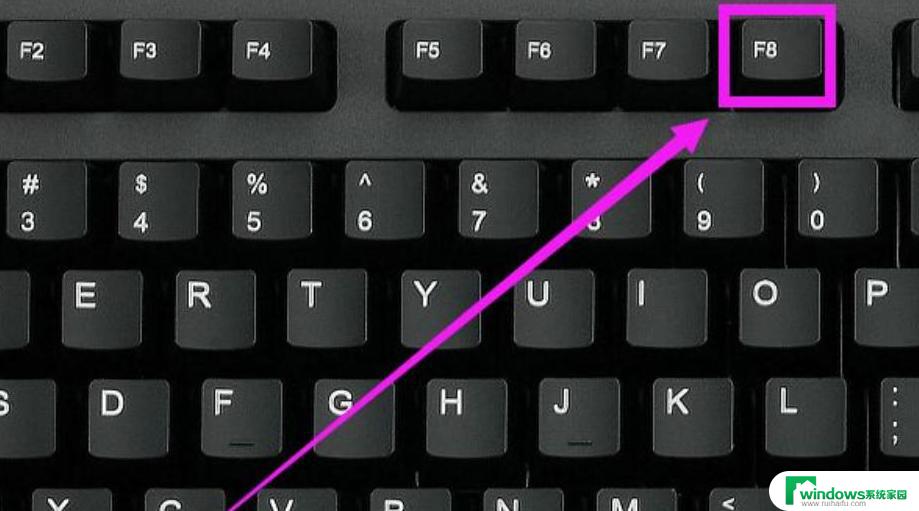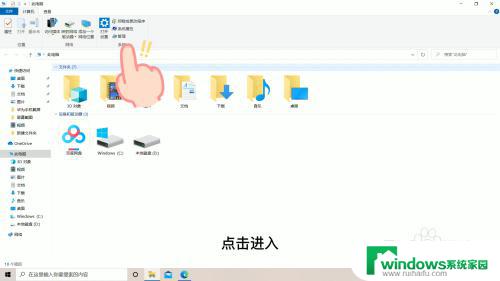惠普笔记本键盘被锁定了怎么解锁 惠普键盘锁定按键无响应怎么处理
更新时间:2023-12-16 14:51:47作者:yang
在日常使用中我们经常会遇到惠普笔记本键盘被锁定的情况,而按下键盘上的任何按键都没有任何反应,这种问题可能会给我们带来很多不便,因为无法正常输入文字和操作。那么当我们遇到惠普键盘锁定按键无响应的情况时,应该如何处理呢?下面就为大家分享一些解锁键盘的方法,希望对大家有所帮助。
操作方法:
1.判断键盘
判断电脑是数字键被锁还是数字键和字母键都被锁了。

2.数字键被锁
如果只是键盘的数字键被锁,找到键盘上的“Numlock”或者"fn"+"Nmlk1"键。如果有单独有“Numlock”,按一下即可解锁。

3.键盘被锁
如果是整个键盘锁了,首先找到键盘锁按键位置。一般会是一个锁的图标。没有图标的话很可能是F11或F12这两个键。然后按FN+键盘锁定键解锁。如键盘锁是F11键则同时按Fn+F11就解锁了。
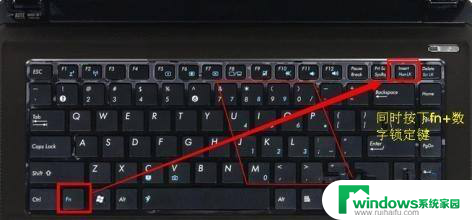
4.外接键盘被锁
可能是您最近在使用外接键盘的时候,按下【Numlock】键将其锁定,您可以再接上外接键盘按一次【Numlock】键,就会恢复正常了;

以上就是解锁惠普笔记本键盘的全部内容,如果你遇到这种情况,可以按照以上步骤解决,非常简单快速。